Gmailのようなオンラインメールサービスの素晴らしい点の1つは、すべての連絡先がクラウドに保存されているため、自動送信のようなことを心配する必要がないことです。電子メールで送った。名前や電子メールアドレスを入力すると、魔法のようにすべての連絡先が表示されます!
Outlook 2016やそれ以前のバージョンのOutlookではそうではありません。クラウドには何も格納されていないため、すべてがローカルファイルに基づいています。これはオートコンプリートの提案機能にも当てはまります。基本的には、Outlookに名前や電子メールアドレスを入力するたびに、ファイルに保存されるので、次にその名前や電子メールを入力すると、自動的に自動補完されます。
注:企業環境にいる場合、連絡先は技術的にクラウド(Exchangeサーバー)に保存されています。
Outlookを長年使用していた場合、オートコンプリートデータベースが膨大になる可能性があり、突然停止すると誰かにメールを送るのは本当に苦労します。以前のバージョンから新しいバージョンのOutlookにアップグレードしたために、PSTファイルの問題などの理由でオートコンプリートが機能しなくなることがあります。また、Outlookの1つのセッションでオートコンプリートが動作する問題にぶつかりましたが、2回目に閉じてもう一度開くと、エントリはすべて消えてしまいます。
この記事では、 Outlookでオートコンプリートの問題を解決する方法と、あるOutlookから別のOutlookにオートコンプリートの提案を転送する方法について、私が長年に渡って学んだいくつかの方法を試してみましょう。
PSTファイルの修復
オートコンプリートが動作を停止したときの通常の問題は、あなたのPSTファイルと関係があります。最初に試してみるのは、PSTファイルを修復して、オートコンプリートエントリが戻ってきたか、リセットを停止するかどうかを確認することです。これを行うには、Windows 64ビットのC:\Program Files (x86)\Microsoft Office\Office14
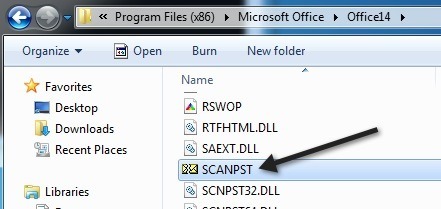
>scanpst.exe]をクリックします。パスは、使用しているOfficeのバージョンによって異なる場合があります。たとえば、64ビットバージョンのOfficeと新しいバージョンを実行している場合、パスはC:¥Program Files¥Microsoft Office¥Office15です。また、新しいバージョンのOfficeでは、ファイルを次の場所に保存できます。
C:\Program Files\Microsoft Office\root\Office16
[参照]をクリックしてPSTファイルに移動します。デフォルトの場所にある場合は、C:\ Users \ Username \ AppData \ Local \ Microsoft \ Outlookを参照してください。デフォルトでは、Outlook.pstと呼ばれるべきです。

修復ツールでPSTファイルに関するいくつかの問題が修正された場合は、
方法2 - NK2ファイルをインポートする
すべてのバージョンでは、 Outlook 2010以前には、この名前/電子メール情報がNK2拡張子のファイルに保存されていました。 Outlook 2010はそれを別々に保存するため、古いバージョンのOutlookからOutlook 2010に提案データを取得しようとする場合は、このファイルをインポートする必要があります。
http://support.microsoft.com/kb/980542
これを行う方法については、上記のMicrosoft KBの記事を参照してください。 FixITプログラムをダウンロードしてNK2ファイルを選択するだけで、残りの作業は自動的に行われます。
C:\Documents and Settings\Username\Application Data\Microsoft\Outlook
Windows 2003/2007を実行している場合は、Windows 2000またはWindows XPを実行しているOutlook 2003/2007の次の場所にファイルがあります。 Vistaまたは7:
C:\Users\Username\AppData\Roaming\Microsoft\Outlook
これをOutlook 2010にインポートするには、NK2ファイルがこのディレクトリにあることを確認する必要があります。
outlook.exe /importnk2
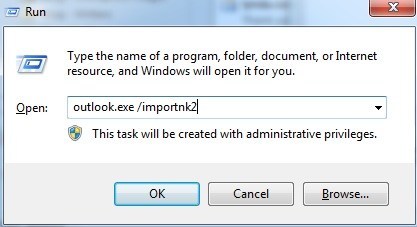
最後に「開始」をクリックし、「run」と入力して「開く」ダイアログボックスで、
方法3 - オートコンプリートキャッシュを空にする
場合によっては、これをOutlookで再度有効にするには、オートコンプリートキャッシュをクリアする必要があります。すべてが既に消えてしまっている場合、これは問題ではありませんが、キャッシュを何度も何度も再設定するのに役立ちます。
キャッシュを空にするには、ファイル>[オプション]をクリックします。 メールをクリックし、メールを送信セクションまでスクロールします。
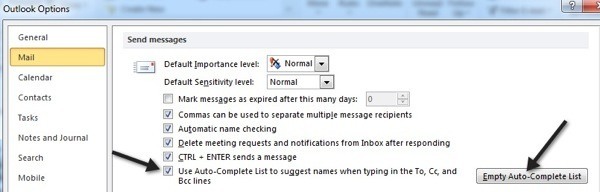 [自動入力リストを空にする]ボタンをクリックします。また、自動補完リストを使用して、[To、CC、およびBcc行に入力する際に名前を提案する]チェックボックスをオフにすることをお勧めします。 Outlookを終了して、ボックスを再度オンにします。
[自動入力リストを空にする]ボタンをクリックします。また、自動補完リストを使用して、[To、CC、およびBcc行に入力する際に名前を提案する]チェックボックスをオフにすることをお勧めします。 Outlookを終了して、ボックスを再度オンにします。
方法4 - RoamCacheの名前を変更する
また、完全に削除することもできますあなたの現在のキャッシュの最初の部分から始めることができます。これは、問題を解決する唯一の方法です。 RoamCacheフォルダの名前を別の名前に変更するだけで、Outlookを再起動するときに新しいファイルが作成されます。
Windows Vista& 7:
C:\Users\Username\AppData\Local\Microsoft\Outlook\RoamCache
Windows 2000& Outlook 2010/2013/2016にはNK2ファイルが特にありませんが、NK2ファイルはまだ保存されていますが、ファイル内の情報ですが、名前は異なります。ファイル名は次のとおりです:
Stream_Autocomplete_X_AAAAAAAAAAAAAAAAAAAAAAAAAAAAAAAA.dat
そして、ここにあります:
C:\Users\Username\AppData\Local\Microsoft\Outlook\RoamCache
方法4では、このRoamCacheフォルダの名前を変更しましたが、すべてを削除して、最初から始めましょう。この問題が発生したばかりの場合は、NK2EditというプログラムでこのStream.datファイルを開くことで、いくつかの名前の候補を復元できます。
http://www.nirsoft.net/utils/outlook_nk2_edit.html
まず、NK2Editを使って.datファイルを開き、それを閉じるだけです。これを行う際にOutlookが閉じられていることを確認してください。その後、Outlookを開いて問題が解決されたかどうかを確認します。このプログラムは、Outlookがインストールされているかどうかを自動的に検出し、デフォルトの場所に格納されている場合はキャッシュファイルをロードします。オートコンプリートリストはすぐに表示されます:
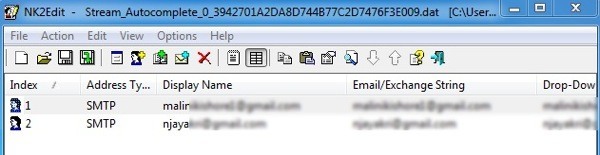
まだ開いていない場合や手動で開くことができない場合は、新しいキャッシュファイルを作成して現在のstream.datファイルあなたはNK2Editを開いてファイル - New .NK2 Fileに行くことでこれを行うことができます。
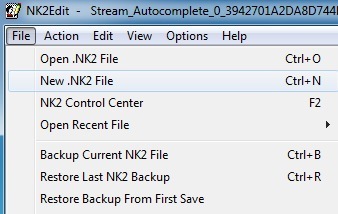
次にアクションに行き、アドレス帳からレコードを追加を選択します。
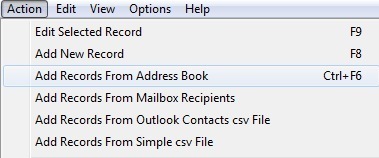 p>新しいNK2ファイルの作成に使用する連絡先を選択します。あなたがしたくない場合は、すべての連絡先を選択する必要はありません。また、ドロップダウンをクリックし、[提案された連絡先]をクリックして、そこに何かがあるかどうかを確認することもできます。
p>新しいNK2ファイルの作成に使用する連絡先を選択します。あなたがしたくない場合は、すべての連絡先を選択する必要はありません。また、ドロップダウンをクリックし、[提案された連絡先]をクリックして、そこに何かがあるかどうかを確認することもできます。
ファイルを保存して保存し、場所を参照してください現在のキャッシュファイル(stream_autocomplete)のSave as typeをNK2ではなく.datに変更します。
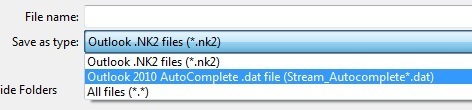 ファイル名については、置換する現在のファイルを選択するだけです。それでおしまい!一種の長いプロセスですが、うまくいきます!
ファイル名については、置換する現在のファイルを選択するだけです。それでおしまい!一種の長いプロセスですが、うまくいきます!
また、マイクロソフトのサポートWebサイトからOutlookのオートコンプリート に関するさらに多くの情報を入手することもできます。それでも問題がある場合、または何かが明確でない場合は、ここにコメントを投稿してください。お楽しみください!